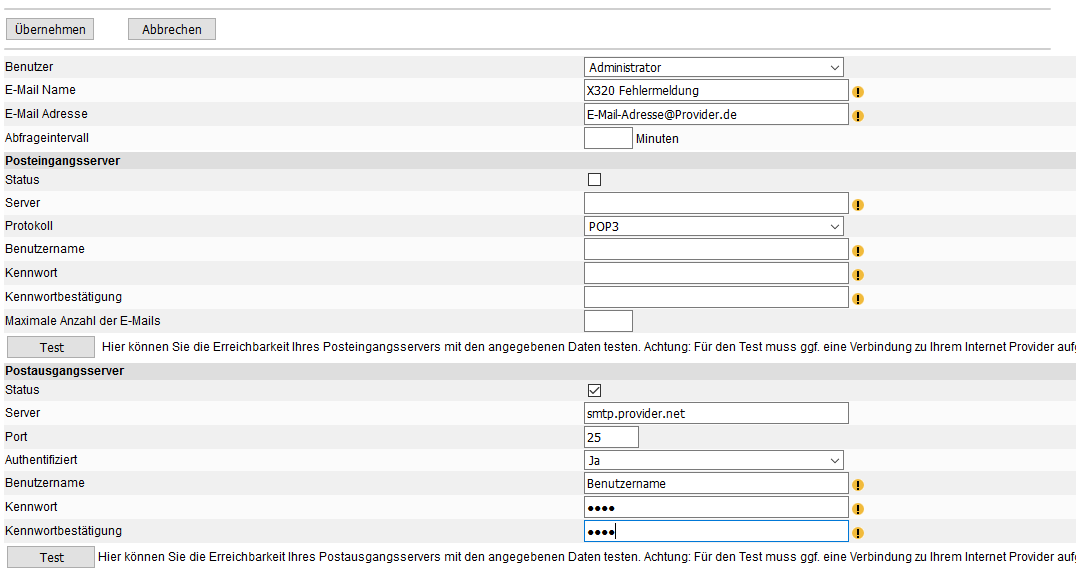Seitdem ich meine Internetverbindung mit dem Telekom Hybrid Angebot etwas beschleunigt habe, wurde leider mein ISDN Anschluss in einen SIP-Anschluss gewandelt. Im Großen und Ganzen funktioniert das sogar, aber ab und an gibt es doch ein paar Probleme. (Wer das hier nachvollziehen möchte, benötigt Administrator Zugang zu seiner OpenCOM!)Ich habe für meine X320 ein Media Gateway erworben und eingebaut, da es SIP nur mit eingebautem Gateway gibt. Nach einer Weile ist mir aufgefallen, dass ich ab und zu mal nicht erreichbar war. Als ich im Log der TK-Anlage nachgesehen habe, waren meine Rufnummern zu diesem Zeitpunkt nicht beim SIP-Server der Telekom registriert. Ein paar Minuten später war wieder alles in Ordung und die Anlage registrierte die SIP-Leitungen ordnungsgemäß. Da die Telekom noch an ihren Anschlüssen arbeitet, scheint das normal zu sein und kein Fehlverhalten der TK-Anlage. Mittlerweile ist dieses Verhalten auch nur noch sehr selten zu beobachten.
Aber trotzdem finde ich es wichtig über den Status meiner Amtsleitungen informiert zu werden. Hierfür hat die X320 die Möglichkeit einen LOG-Filter einzurichten, der E-Mails versendet, wenn ein bestimmtes Ereignis im Log-File eingetragen wird.
E-Mail Konto einrichten
Als erstes benötigen wir ein E-Mail Konto. Im Benutzermanager unter dem Menüpunkt „E-Mail Konto“ kann ein neues oder zusätzliches E-Mailkonto eingerichtet werden.
Hat man alle Einstellungen getätigt, kann man mit dem Test-Button feststellen ob alles richtig eingetragen ist und funktioniert. Es ist auch nur der SMTP-Server erforderlich. Leider muss man die Felder für den POP3-Server auch ausfüllen, aber aktiviert muss er nicht werden.
LOG-Filter
Im Menü „Diagnose/Log-Filter“ ist es möglich einen Filter auf Basis der Fehlernummern des Systems zu erstellen. Hierzu muss man aber die Fehlernummern wissen. Diese herauszufinden ist nicht schwer. Hierzu begibt man sich in das Menü „Diagnose/Log-Trace“ und klickt dort auf die Auswahlbox „Logtyp“ und wählt den gewünschten Logtyp aus. Hier in unserem Fall ist es Telefonie. Nach einem Klick auf „Anzeigen“ öffnet sich ein zusätzliches Browserfenster (Achtung Popup Blocker) mit dem Inhalt der gewünschten Log-Datei.
May 15 22:50:26 USER WARN #20206,&BASIS/VOIP# CI: Line goes down on BASIS/VOIP (Telekom Rufnummer) May 15 22:51:17 USER INFO #20205,&BASIS/VOIP# CI: Line comes up on BASIS/VOIP (Telekom Rufnummer) May 15 23:47:09 USER INFO #20204,&BASIS/VOIP# CI: Close Line BASIS/VOIP (Telekom Rufnummer) May 15 23:47:14 USER INFO #20203,&BASIS/VOIP# CI: Open Line BASIS/VOIP (Telekom Rufnummer) May 15 23:47:25 USER INFO #20205,&BASIS/VOIP# CI: Line comes up on BASIS/VOIP (Telekom Rufnummer) May 15 23:48:51 USER INFO #20204,&BASIS/VOIP# CI: Close Line BASIS/VOIP (Telekom Rufnummer) May 15 23:49:17 USER INFO #20203,&BASIS/VOIP# CI: Open Line BASIS/VOIP (Telekom Rufnummer) May 15 23:49:27 USER INFO #20205,&BASIS/VOIP# CI: Line comes up on BASIS/VOIP (Telekom Rufnummer)
Die Fehlernummer erkennt man sehr einfach, sie beginnt mit einer Raute (#) und ist in diesem Fall 5-stellig. Wie man sieht, muss man mehrere Nummern eintragen, damit man über alle Vorgänge informiert wird. Hier ist der Bereich 20203 bis 20206. Nun kann der Filter eingerichtet werden.
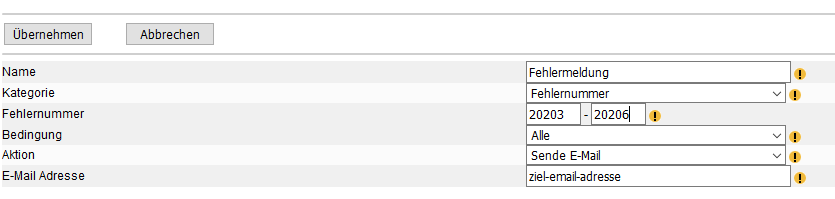 Hierzu vergibt man eine Beschreibung (Name) für den Filter, wählt als Kategorie „Fehlernummer“ aus und trägt den Bereich der Fehlernummern ein, den wir aus dem Logfile ermittelt haben. Als Aktion wählt man „Sende E-Mail“ aus und trägt natürlich noch eine Ziel-E-Mailadresse ein. Zum Testen kann man entweder das LAN-Kabel abziehen, oder die SIP-Leitungen kurz deaktivieren und wieder aktivieren. Nach einem kurzem Moment sollte im Postfach eine E-Mail eintreffen mit der entsprechenden Zeile aus dem Logfile.
Hierzu vergibt man eine Beschreibung (Name) für den Filter, wählt als Kategorie „Fehlernummer“ aus und trägt den Bereich der Fehlernummern ein, den wir aus dem Logfile ermittelt haben. Als Aktion wählt man „Sende E-Mail“ aus und trägt natürlich noch eine Ziel-E-Mailadresse ein. Zum Testen kann man entweder das LAN-Kabel abziehen, oder die SIP-Leitungen kurz deaktivieren und wieder aktivieren. Nach einem kurzem Moment sollte im Postfach eine E-Mail eintreffen mit der entsprechenden Zeile aus dem Logfile.